المستخدمين الذين لا يحبون شاشة البدء في نظام التشغيل Windows 8 لديهم خيارات رقمية لتحسينها. يمكن للمرء استخدام أدوات التغيير والتبديل لجهة خارجية لتغيير الشكل والمظهر العامين لشاشة البدء (انظر كيفية تخصيص شاشة البدء).
منذ أكثر من أسبوعين ، أظهرنا كيفية فتح شاشة البدء بسهولة داخل سطح المكتب ، وإطلاق التطبيقات ، والبحث عن الملفات والبرامج دون مغادرة منطقة سطح المكتب. استخدمنا أداة صغيرة تسمى Start Menu Modifier للحصول على وظيفة الدليل. تتيح لك الأداة فتح شاشة البدء في الجزء العلوي أو السفلي من سطح المكتب. لذلك ، عندما تضغط على مفتاح Windows ، سترى شاشة البدء داخل سطح المكتب.

يجب أن يكون المستخدمون الذين تابعوا كيفية فتح شاشة Start داخل دليل سطح المكتب واستخدموا برنامج Start Menu Modifier قد لاحظوا أن البرنامج لا يسمح لك بتعيين ارتفاع مخصص لشاشة Start.
الأخبار الجيدة هي أن مطور برنامج Start Menu Modifier قام بتحديث الأداة v1.1 وهو يتيح لك الآن ضبط الارتفاع الخاص بك على شاشة البدء. يمكن للمستخدمين تنزيل أحدث إصدار وتعيين ارتفاعهم. قم بتنزيل الأداة وتشغيلها وحدد أسفلها (ارتفاع مخصص) أو أعلى (ارتفاع مخصص) ثم قم بتعيين قيمة مخصصة. وأخيرا انقر فوق زر تطبيق.
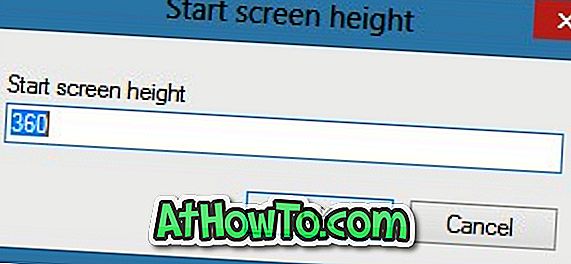
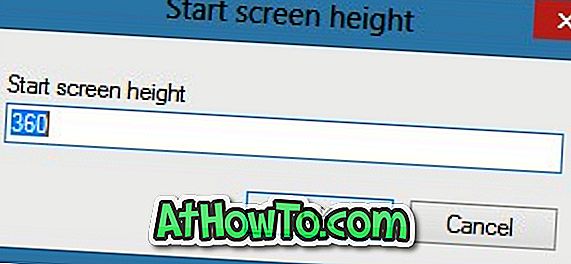
لذلك ، يمكن للمستخدمين الذين لا يرغبون في رؤية شاشة البدء بالحجم الكامل استخدام هذه الأداة الرائعة لتقليل الحجم الافتراضي. يمكنك استخدام ميزة مفتاح الاختصار الموجودة في الأداة للتبديل السريع بين شاشة البدء بالحجم الكامل والشاشة المخصصة.

للعودة إلى شاشة البدء الأصلية ، ما عليك سوى النقر فوق الزر "استعادة الإعدادات الافتراضية". Start Menu Modifier متوافق مع كل من الإصدارين x86 و x64 من نظام التشغيل Windows 8.
تنزيل بدء قائمة التعديل














